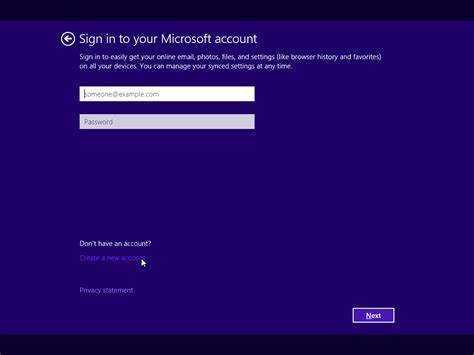
Sarah mempunyai dilema: gunakan dia Akaun Microsoft untuk menyediakan komputer riba Windows 10nya dan mempertaruhkan privasinya, atau mencari alternatif. Dia memutuskan untuk menggunakan yang terakhir dan mencari cara untuk menyediakan Windows 10 tanpa akaun Microsoft. Dan, lihatlah, dia menemui penyelesaian!
Dia mencipta a akaun tempatan semasa proses pemasangan, hanya memberikan maklumat asas seperti namanya dan kata laluan yang kukuh. Selepas melengkapkan persediaan, Sarah boleh menggunakan Windows 10 tanpa sebarang gesaan akaun Microsoft. Walaupun ini bermakna tiada akses kepada perkhidmatan Microsoft tertentu seperti OneDrive atau penyegerakan merentas peranti, privasi dan kawalan yang dia miliki adalah berbaloi.
Sebaliknya, menggunakan akaun Microsoft juga boleh memberi manfaat. Ia membolehkan penyepaduan mudah dengan produk Microsoft yang lain, serta akses kepada perkhidmatan berasaskan awan. Akhirnya, terpulang kepada Sarah untuk memutuskan perkara yang paling sesuai untuknya.
Mengapa menyediakan Windows 10 tanpa akaun Microsoft?
Inginkan lebih kawalan dan privasi ke atas komputer anda? Menyediakan Windows 10 tanpa akaun Microsoft adalah cara terbaik! Tiada perkongsian maklumat peribadi dengan Microsoft, tiada penyegerakan tetapan dan tidak perlu mengingati kata laluan tambahan.
bagaimana saya melumpuhkan bing
Selain itu, anda boleh menggunakan pembekal e-mel yang berbeza untuk PC anda. Dan, anda tidak perlu melog masuk dengan akaun Microsoft semasa memulakan komputer anda.
Tetapi, ciri dan perkhidmatan tertentu mungkin terhad atau tidak tersedia. Serta beberapa apl dan permainan yang memerlukan akaun Microsoft untuk mengakses kefungsian penuhnya.
Namun, ia patut dipertimbangkan untuk privasi dan kawalan yang dipertingkatkan. Cuba sekarang dan alami tahap kebebasan baharu!
bagaimana untuk menukar latar belakang pada google docs
Langkah 1: Mengakses skrin persediaan Windows 10
Untuk menyediakan Windows 10 tanpa akaun Microsoft, anda mesti mengakses skrin persediaan. Berikut adalah a Panduan 3 langkah :
- Hidupkan komputer. Pada skrin permulaan, tekan 'Seterusnya'. Anda mungkin diminta untuk memilih bahasa, susun atur papan kekunci, dsb.
- Selepas melengkapkan skrin persediaan awal, anda akan diminta untuk log masuk dengan akaun Microsoft. Cari 'Langkau langkah ini' atau 'Buat akaun setempat sebaliknya' di bahagian bawah skrin. Klik padanya untuk memintas log masuk.
- Tidak menggunakan akaun Microsoft semasa persediaan tidak bermakna anda tidak boleh mengakses sebarang ciri atau aplikasi dalam talian yang memerlukannya. Anda boleh menambah & menggunakan perkhidmatan Microsoft kemudian menggunakan kaedah lain, mis. bukti kelayakan log masuk khusus apl atau akaun pihak ketiga.
Langkah 2: Memilih pilihan pemasangan
Memilih pilihan pemasangan yang betul adalah penting apabila menyediakan Windows 10 tanpa akaun Microsoft. Berikut ialah panduan untuk membantu anda membuat pilihan yang betul:
- Pilih Pemasangan Tersuai: Apabila diberi pilihan pemasangan, pilih yang Tersuai dan bukannya pilihan Ekspres lalai.
- Abaikan Sambungan Rangkaian: Semasa proses pemasangan, anda mungkin diminta untuk menyambung ke rangkaian. Langkau ini dengan mengklik pada pilihan Saya tidak mempunyai internet.
- Buat atau Log masuk dengan Akaun Tempatan: Seterusnya, buat atau log masuk dengan akaun tempatan pada komputer anda. Ini boleh digunakan untuk mengakses PC anda tanpa menggunakan akaun Microsoft.
- Peribadikan Tetapan: Windows 10 kemudian akan meminta anda untuk menetapkan pilihan mengikut citarasa anda. Luangkan sedikit masa untuk menyemak dan menukar tetapan ini mengikut keperluan.
- Aktifkan Penggunaan Akaun Luar Talian: Untuk memastikan anda boleh menggunakan Windows 10 tanpa akaun Microsoft, dayakan penggunaan akaun luar talian semasa proses persediaan.
- Selesai Pemasangan: Ikuti baki gesaan dan arahan yang diberikan oleh wizard persediaan untuk menyelesaikan pemasangan Windows 10 tanpa akaun Microsoft.
Nota: Dengan menyediakan Windows 10 tanpa akaun Microsoft, anda tidak akan mempunyai akses kepada ciri dan perkhidmatan yang memerlukan log masuk akaun, seperti storan awan OneDrive dan tetapan penyegerakan merentas peranti.
Petua pro: Jika anda memutuskan kemudian bahawa anda ingin memautkan pemasangan Windows 10 anda dengan akaun Microsoft, anda boleh melakukannya dengan mudah melalui menu tetapan.
Langkah 3: Menyesuaikan tetapan pemasangan
Menyesuaikan tetapan pemasangan membolehkan anda menyesuaikan persediaan Windows 10 anda mengikut keutamaan anda. Inilah cara untuk memperibadikannya:
nyahpasang defender
- Pilih bahasa, masa, zon & mata wang: Anda akan diminta untuk memilih bahasa pilihan anda, zon waktu dan format mata wang. Ini memastikan Windows memaparkan maklumat yang anda kenali.
- Terima syarat lesen: Semak dengan teliti sebelum bersetuju.
- Pilih jenis pemasangan: Anda mempunyai dua pilihan – Tingkatkan atau Tersuai. Gunakan Tersuai jika anda mahukan salinan baharu Windows 10 tanpa menyimpan data sedia ada.
- Pemilihan partition: Pilih tempat untuk memasang Windows 10 pada berbilang pemacu atau partition. Pastikan anda memilih yang betul untuk mengelakkan kehilangan data.
- Tetapan privasi: Sesuaikan mereka mengikut keutamaan anda. Dayakan/lumpuhkan ciri seperti akses lokasi, pengalaman yang disesuaikan, tetapan diagnostik, dsb.
- Pilihan log masuk: Windows akan menggesa anda untuk log masuk menggunakan akaun Microsoft atau membuat akaun setempat. Pilih Akaun Luar Talian dan ikut arahan untuk mencipta akaun setempat.
Menyesuaikan tetapan pemasangan memberi anda kawalan penuh ke atas cara Windows 10 berfungsi pada peranti anda, sambil menghormati privasi dan pilihan anda.
Nota: Apabila menyediakan Windows 10 tanpa akaun Microsoft, ciri & fungsi tertentu yang terikat dengan perkhidmatan Microsoft mungkin tidak tersedia.
mengikut PCWorld majalah, akaun setempat semasa persediaan menghalang penyegerakan data merentas peranti, tetapi memberikan lebih kawalan ke atas tetapan privasi.
Langkah 4: Menyelesaikan proses pemasangan
Tiada akaun Microsoft? Tiada masalah! Berikut ialah panduan untuk membantu anda memasang Windows 10 dengan cepat dan mudah tanpa satu:
- Pada Siapa yang akan menggunakan PC ini? skrin, klik pada pilihan akaun Luar talian di sudut kiri bawah.
- Daripada menu Jadikan ia milik anda, pilih pilihan Pengalaman terhad.
- Cipta nama pengguna dan kata laluan untuk akaun setempat anda.
Anda telah siap sedia! Kini anda boleh mengakses Windows 10 dengan selamat dan cekap tanpa memerlukan akaun Microsoft.
Petua Pro: Pastikan anda menyimpan bukti kelayakan akaun setempat anda di tempat yang selamat dan mudah diakses. Ia penting untuk mengakses sistem anda pada masa hadapan!
Kaedah alternatif: Menyediakan Windows 10 kemudian tanpa akaun Microsoft
Sediakan Windows 10 tanpa akaun Microsoft? Tiada masalah! Ikuti sahaja langkah ini:
- Mulakan: Masukkan media pemasangan Windows 10 (DVD atau USB). Mulakan semula peranti anda dan tekan sebarang kekunci untuk but daripada media. Proses persediaan akan bermula.
- Pilih tetapan: Pilih bahasa pilihan anda, masa, mata wang dan kaedah input papan kekunci.
- Sesuaikan: Klik pada Peribadikan tetapan dan bukannya Gunakan tetapan ekspres. Ini membolehkan anda memperibadikan privasi dan tetapan lain.
- Akaun luar talian: Apabila digesa untuk log masuk dengan akaun Microsoft, klik pada Langkau langkah ini. Kemudian pilih Pengalaman Terhad atau Buat akaun baharu. Buat akaun tempatan luar talian dengan nama pengguna dan kata laluan yang anda inginkan.
Kini anda boleh menyediakan Windows 10 tanpa bergantung pada akaun Microsoft. Nikmati semua ciri tanpa terikat dengan akaun Microsoft. Sesuaikan persediaan anda dan alami Windows 10 dengan kebebasan dan keselamatan akaun setempat luar talian. Kawal pengalaman Windows 10 anda hari ini!
aka ms myrecoverykey
Kesimpulan
John memilih untuk menyediakan komputer riba Windows 10nya tanpa akaun Microsoft. Dia mahu memastikan maklumat peribadinya tidak dipautkan! Dengan mengikuti beberapa langkah mudah, dia dapat melakukannya.
Faedah langkah ini termasuk:
- Privasi – kurang data dikongsi dengan Microsoft.
- Akses luar talian kepada fail & apl.
- Lebih banyak kawalan melalui tetapan komputer.
- Perkongsian peranti yang lebih mudah.
- Proses persediaan yang dipermudahkan.
Walaupun, mungkin terdapat batasan atau kekurangan ciri tertentu. Walau bagaimanapun, ini boleh diatasi dengan kaedah atau aplikasi lain.














